 З часом все змінюється. Здається, що ми й самі це прекрасно знаємо, однак коли справа доходить до роботи комп’ютера, чомусь багато хто про це рішуче забувають. І справа навіть не в тому, що сам девайс з часом застаріває. Нерідко користувачі просто забувають включити підтримку оновлення для свого рідненькими ОС Windows 7. У підсумку пропрацювавши так кілька місяців, а якщо й пощастить і років, вона починає гальмувати, марніти і так далі в такому роді. Тому хочеться чи не хочеться, але все ж доведеться навчитися тому, як запустити на своєму ПК служби Windows update 7.Зміст
З часом все змінюється. Здається, що ми й самі це прекрасно знаємо, однак коли справа доходить до роботи комп’ютера, чомусь багато хто про це рішуче забувають. І справа навіть не в тому, що сам девайс з часом застаріває. Нерідко користувачі просто забувають включити підтримку оновлення для свого рідненькими ОС Windows 7. У підсумку пропрацювавши так кілька місяців, а якщо й пощастить і років, вона починає гальмувати, марніти і так далі в такому роді. Тому хочеться чи не хочеться, але все ж доведеться навчитися тому, як запустити на своєму ПК служби Windows update 7.Зміст
Спосіб № 1: Запуск на панелі завдань
У будь-який момент роботи на комп’ютері цю службу для Windows 7 можна запустити прямо з панелі завдань. У цьому випадку діємо так:
- клікаємо лівою кнопкою мишки значок, що приховує ярлики програм на панелі завдань;
- знаходимо ярличок «Центр підтримки» і клацаем по ньому правою кнопкою мишки;
- у отобразившемся меню натискаємо кнопку «Відкрити центр оновлення …»:
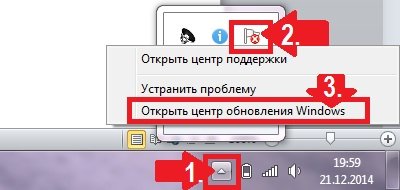
Далі у віконці, що з’явилося, ліворуч знаходимо і натискаємо пункт «Настройка параметрів»:
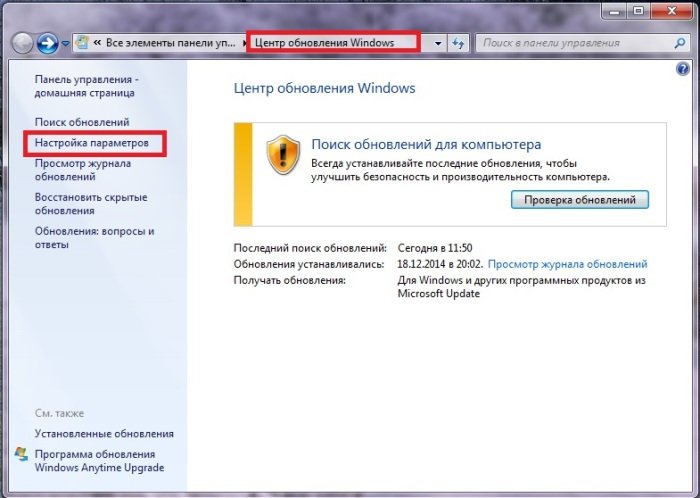
У результаті служба запропонує підібрати метод установки апдейтів для ОС Windows 7. На цьому етапі можна внести цілий ряд параметрів:
- визначити, кому дозволено оновлювати операційну систему;
- вибрати отримання повідомлення Windows;
- встановити підтримку рекомендованих оновлень і т. д.
Однак те, що від нас в дійсності необхідно, так це включити підтримку важливих апдейтів. Зауважимо, що служба «Центр…» може запропонувати кілька варіантів завантаження та встановлення нових файлів для Windows 7. Однак краще довірити операційній системі оновлюватися автоматично. Для цього вибираємо відповідний параметр у розділі «оновлення» і тиснемо кнопку OK:
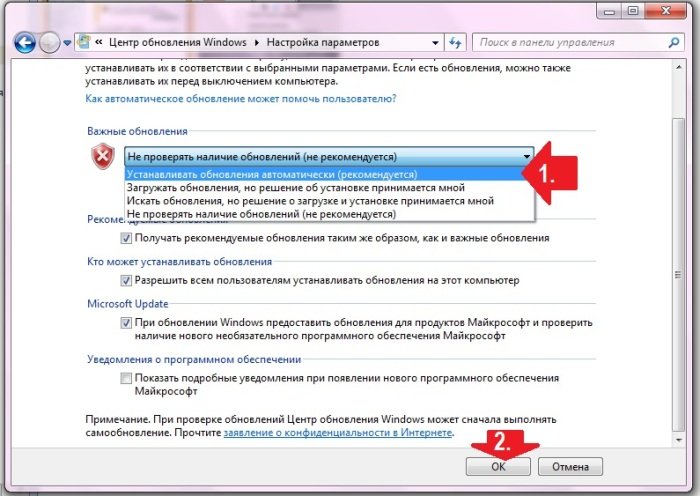
На цьому в принципі все!
Варіант № 2: Запуск з меню «Пуск»
Для того щоб потрапити в «Центр оновлення Windows» і запустити відповідну службу, можна скористатися меню «Пуск». Для цього тиснемо на панелі задач кнопку «Пуск» або клавішу  на клавіатурі. Далі вибираємо пункт «Панель управління», а в ньому – «Центр оновлення Windows»:
на клавіатурі. Далі вибираємо пункт «Панель управління», а в ньому – «Центр оновлення Windows»:
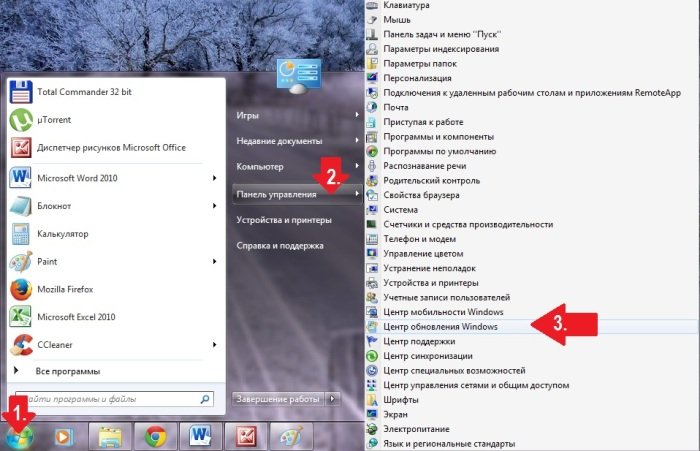
В результаті відкриється системне віконце центру. З цього моменту діємо так само, як і в способі № 1: відкриваємо розділ «Настройка параметрів», вибираємо автоматичний запуск важливих оновлень і зберігаємо налаштування.
Метод № 3: Старт через утиліту «Виконати»
Запустити процес на комп’ютері з ОС Windows 7 можна і з програмки «Виконати». Відкрити її можна простим поєднанням гарячих клавіш  і R. Після того як утиліта запустилася, вбиваємо команду cmd і тиснемо OK:
і R. Після того як утиліта запустилася, вбиваємо команду cmd і тиснемо OK:

В результаті відкриється, як ви вже зрозуміли командний рядок. Діємо так:
- задаємо для неї параметр net start bits і підтверджуємо введення клавішею Enter;

- вводимо в командний рядок значення net start wuauserv і знову тиснемо Enter.
У результаті служба запуститься автоматично.
Спосіб № 4: Запуск через диспетчер завдань
Завантажити службу на Windows 7 можна і за допомогою команди wuapp. Для її виконання тиснемо одночасно Ctrl, Shift і Esc, заходимо в меню «Файл» диспетчера завдань, вибираємо пункт «Нова задача» і вводимо команду для виконання wuapp:
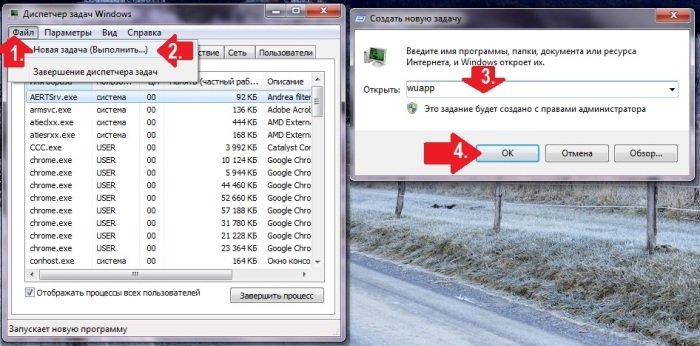
В результаті відкриється «Центр оновлення Windows». Далі виконуємо спосіб № 1.
Метод № 5: Запуск через службу «Адміністрування»
Для запуску служби для OS Windows 7 за допомогою адміністрування відкриваємо «Пуск», набираємо в пошукове поле слово «адмін» і тиснемо перший пункт у списку:

Після цього у вікні «Адміністрування» знаходимо і вибираємо пункт «Служби». Потім у новому віконці шукаємо і клікаємо мишкою службу «Центр оновлення…» і запускаємо її натисканням на відповідну кнопку на екрані:
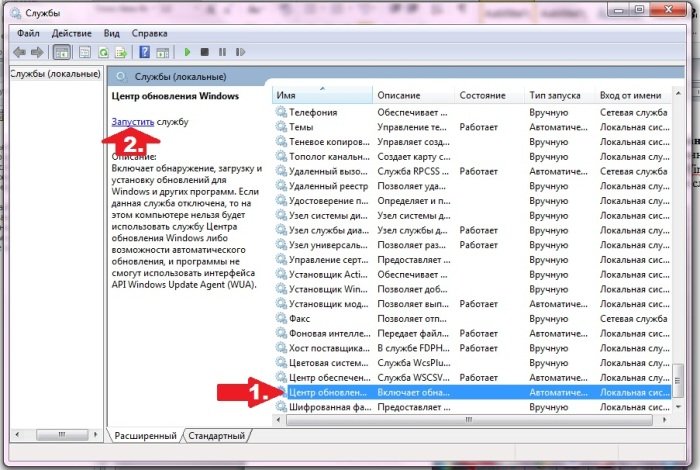
№ 6: Налаштування з «Центру підтримки»
У Windows 7 запустити на комп’ютері службу, яка буде оновлювати систему, можна також через «Центр підтримки». Увійти до нього можна через Пуск – Панель управління або прямо з панелі завдань. Який би варіант для входу ми не вибрали, після того як «Центр підтримки» відкриється у розділі «Безпека» поруч з пунктом «Центр оновлення…» тиснемо кнопку «Змінити параметри»:
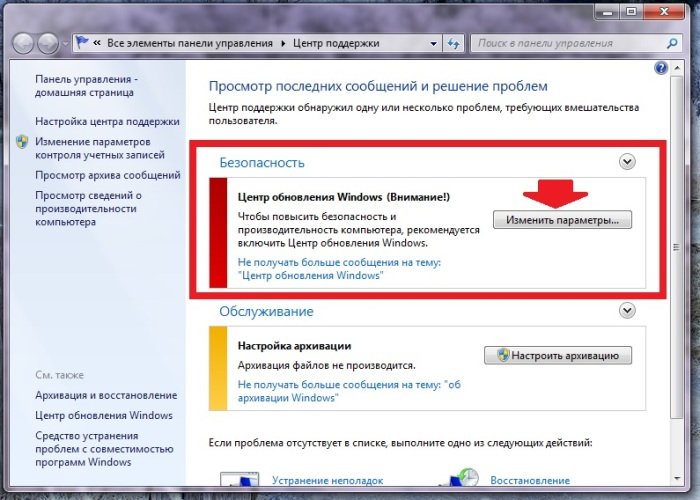
У діалоговому системному вікні вибираємо пункт «Встановлювати оновлення автоматично…»:
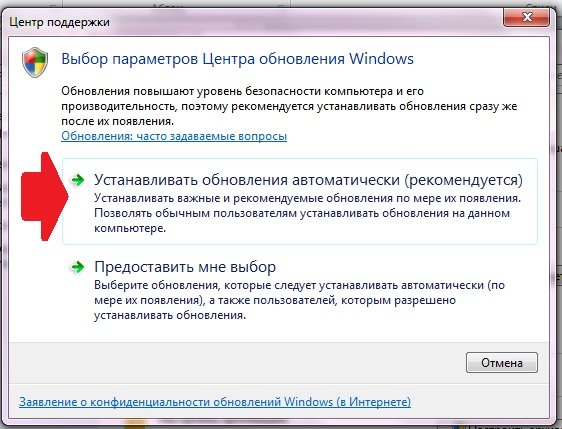
В результаті отримуємо робочу службу Windows 7, яка буде своєчасно оновлювати систему.
Варіант № 7: Налагодження непрацюючої служби
Якщо служба працює, але не працює, діємо так:
- відкриваємо утиліту «Виконати» і вбиваємо команду services.msc;
- у вікні «Служби» натискаємо «Центр оновлення…» і натискаємо на вкладку «Зупинити»;
- знаходимо через пошук SoftwareDistribution і перейменовуємо її в SoftwareDistribution12;
- відключаємо антивірус, оптимізатори завантаження та інші програмки;
- повертаємося у вікно «Служби» і заново запускаємо службу з допомогою пункту «Запустити»;
- перезавантажуємо комп’ютер.
Можете бути впевненими, один із запропонованих способів точно спрацює!



